Lejupielādējiet bezsaistes kartes, izmantojot mērītos savienojumus operētājsistēmā Windows 10
Operētājsistēmā Windows 10 ir iebūvēta lietotne Maps, ko nodrošina Bing Maps. Tā ir paša Microsoft atbilde uz Google Maps, kas ir pieejama Android un tiešsaistē. Kartes var būt noderīgas balss navigācijas un detalizētu norāžu dēļ. Tos var izmantot, lai ātri atrastu norādes vai noteiktu ēkas atrašanās vietu. Lai lietotu Maps bezsaistē, varat tās lejupielādēt iepriekš. Lūk, kā to var izdarīt operētājsistēmā Windows 10, kad ir iespējota mērītā savienojuma funkcija.
Reklāma
Lietotnei Maps ir ainavas režīms, un tā atbalsta detalizētas norādes, lai ātri pārskatāmu informāciju, lai jūs varētu skatīties savas mobilās ierīces ekrānu, atrodoties ceļā. Lietojumprogrammai Maps ir arī jauks sabiedriskā transporta režīms ar vadību, kurā ir iekļauti paziņojumi par jūsu pieturām.

Lietotnei Maps ir sava sadaļa iestatījumos. Pēc noklusējuma kartes tiks automātiski atjauninātas tikai tad, ja jūsu ierīce nav iestatīta uz mērīšanas savienojumu. Jūs varat mainīt šo uzvedību.
Lai lejupielādētu bezsaistes kartes, izmantojot skaitītāja savienojumu operētājsistēmā Windows 10, rīkojieties šādi
- Atveriet Iestatījumu lietotne.

- Dodieties uz Programmas un drošība -> Maps.

- Labajā pusē ritiniet uz leju līdz Skaitītāji savienojumi.
- Tur ieslēdziet opciju zem Skaitītāji savienojumi etiķete un esat pabeidzis.
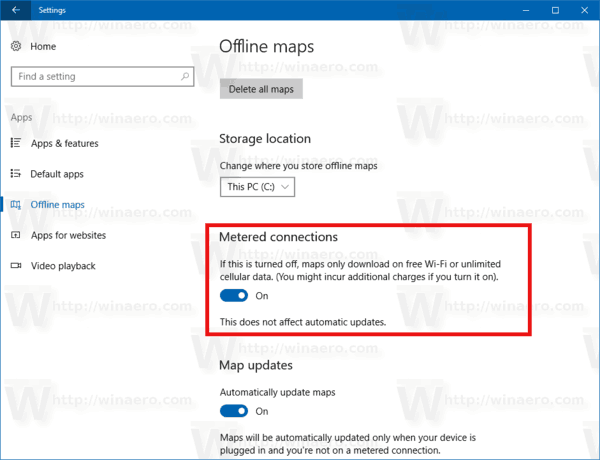
Šo opciju var iespējot vai atspējot, pielāgojot reģistru. Lūk, kā.
Iespējojiet bezsaistes karšu lejupielādi, izmantojot mērītos savienojumus, veicot reģistra uzlabojumus
Pirms turpināt, pārliecinieties, vai jūsu lietotāja kontā ir administratīvās privilēģijas. Tagad izpildiet tālāk sniegtos norādījumus.
- Atveriet Reģistra redaktora lietotne.
- Dodieties uz šo reģistra atslēgu.
HKEY_LOCAL_MACHINE\SYSTEM\Maps
Skatiet, kā pāriet uz reģistra atslēgu ar vienu klikšķi.
- Labajā pusē mainiet vai izveidojiet jaunu 32 bitu DWORD vērtību "UpdateOnlyOnWifi". Iestatiet to uz 1, lai iespējotu funkciju. Vērtības dati 0 to atspējos.
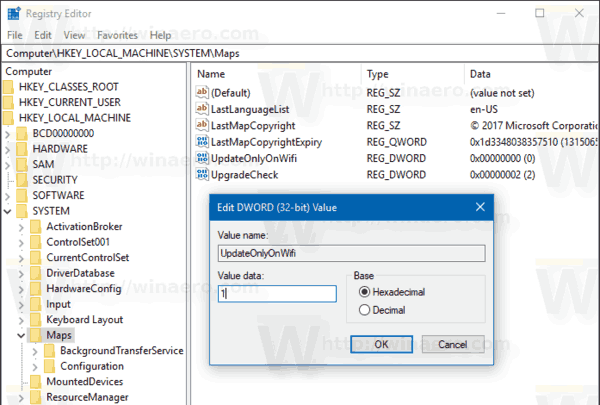
Piezīme: Pat ja jūs esat darbojas 64 bitu Windows jums joprojām ir jāizveido 32 bitu DWORD vērtība. - Jums var būt nepieciešams restartējiet Windows 10.
Tieši tā.

